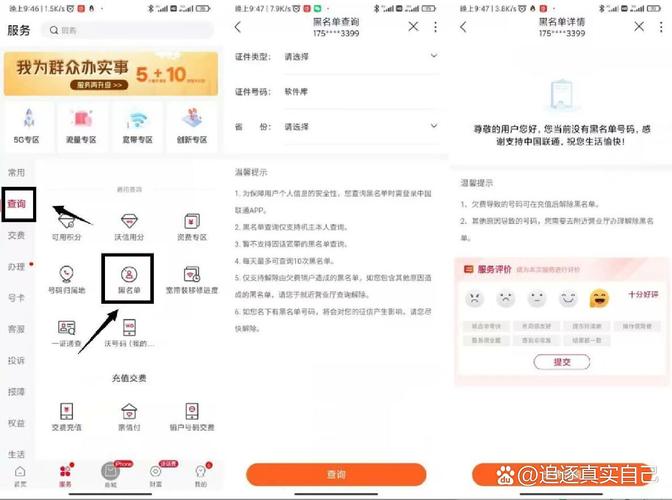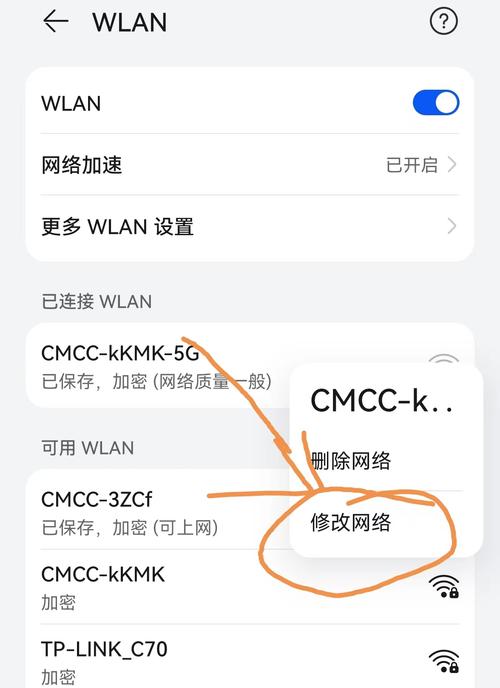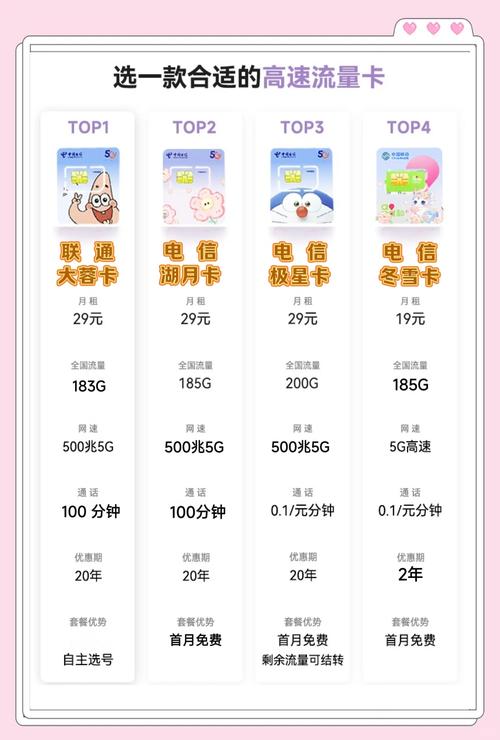如何能连接校园网宽带?常见问题有哪些?
作者: 时间:2025-06-20 01:09:21 阅读:
开启校园智慧生活:手把手教你连接校园网宽带
迈入校园,高效稳定的网络连接是学习、研究和生活不可或缺的基础设施,校园网宽带,作为学校提供的专属网络资源,通常具有速度快、覆盖广、访问校内资源便捷等优势,对于初次接触或不熟悉流程的用户来说,如何顺利连接可能是个小挑战,本文将清晰地指引你完成连接校园网宽带的步骤,并解答常见疑问。
连接前的必要准备
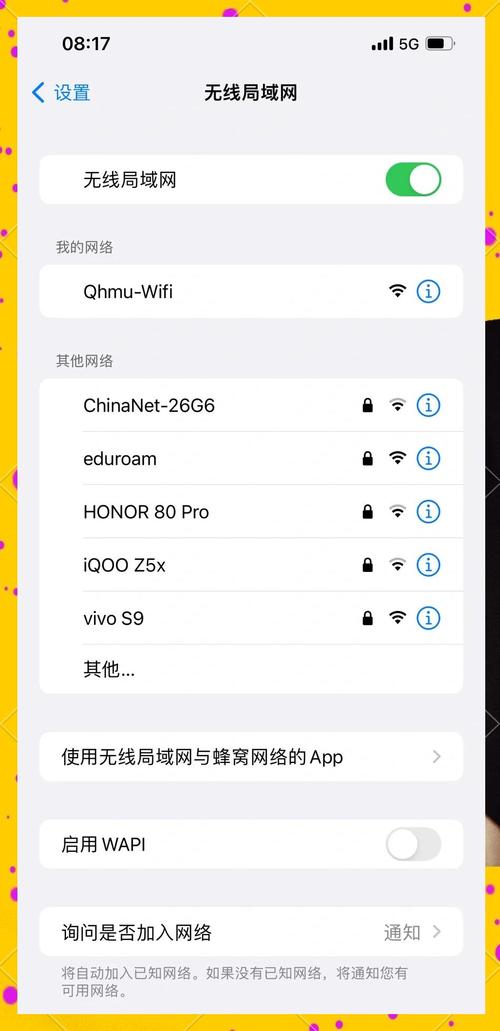
在动手连接之前,请确保你已具备以下关键要素:
- 有效账号与密码: 这是接入校园网的通行证,学校会为在校学生、教职工分配唯一的网络账号(可能是学号/工号)和初始密码,新生通常在入学时通过学校信息系统、迎新平台或院系通知获取,务必妥善保管,并建议首次登录后立即修改为强密码(包含大小写字母、数字和符号)。
- 合规的终端设备: 你需要一台支持有线或无线网络连接的设备,如笔记本电脑、台式机、平板电脑或智能手机。
- 物理连接(有线必备):
- 网线: 准备一根质量可靠的RJ-45网线(通常称为“水晶头网线”),长度根据你的使用位置(宿舍、实验室、图书馆工位)而定。
- 网口: 确认你的设备上有可用的网卡接口(RJ-45接口),以及所处位置墙面或桌面上有可用的校园网网络接口(信息插座)。
- 了解本校政策: 不同高校的网络接入策略、认证方式、资费标准(如有)可能存在差异,强烈建议访问你所在学校的官方信息化部门网站(如网络与信息中心、信息办、现代教育技术中心等),查找关于“校园网接入指南”、“学生上网须知”或“网络服务”的最新官方文档,这是获取最准确、最权威信息的唯一可靠渠道。
主流连接方式详解
校园网通常提供有线、无线和VPN三种主要接入方式:
-
有线连接(稳定首选):
- 步骤1:物理连接。 将网线一端插入设备网卡接口,另一端插入墙上的校园网网络接口。
- 步骤2:获取IP(通常自动)。 大多数校园网采用DHCP自动分配IP地址,连接网线后,设备状态栏的网络图标应显示已连接(可能有黄色感叹号,表示尚未认证)。
- 步骤3:启动认证。 打开设备的网页浏览器(Chrome, Edge, Firefox等),尝试访问任意一个校外网站(如
www.baidu.com),浏览器会自动重定向到学校的网络认证登录页面(Portal页面),如果未自动跳转,可尝试访问学校信息化部门公布的特定登录地址(如auth.xxx.edu.cn,具体地址需查官方通知)。 - 步骤4:登录认证。 在Portal页面准确输入你的校园网账号和密码,勾选同意相关协议(如有),点击“登录”或“连接”,成功认证后,浏览器通常会显示“认证成功”提示,此时即可正常访问互联网和校内资源,该登录状态通常在一段时间内或设备重启前有效。
-
无线连接(移动便捷):
- 步骤1:搜索SSID。 在设备的Wi-Fi设置列表中,找到学校官方发布的无线网络名称(SSID),常见的命名格式如
Campus-WiFi,University-Wireless,[学校缩写]-Student,[学校缩写]-Staff等。务必连接学校官方SSID,避免使用名称相似的可疑热点。 - 步骤2:连接并触发认证。 点击连接该SSID,部分开放网络可能直接连接,但访问外网时仍需认证;更多学校采用WPA2/WPA3企业级加密(如
1X),连接时会要求输入账号密码。 - 步骤3:完成认证。
- Portal认证: 连接SSID后,打开浏览器访问外网,会自动跳转到Portal登录页面,操作同有线连接步骤3-4。
- 1X认证: 在设备连接Wi-Fi时,系统会弹出窗口要求输入用户名(即校园网账号)和密码,选择正确的认证方法(通常是
PEAP或EAP-TTLS),有时还需配置“域”(Domain),具体信息请查阅学校官方指南,输入账号密码后连接即可完成认证。
- 步骤4:首次连接配置(可能)。 部分学校可能需要首次连接时在设备上安装根证书或进行特定安全设置,请严格按官方指引操作。
- 步骤1:搜索SSID。 在设备的Wi-Fi设置列表中,找到学校官方发布的无线网络名称(SSID),常见的命名格式如
-
校外VPN接入(远程访问): 当你在校外(如家中、实习单位、假期期间),需要访问仅限校内IP使用的资源(如图书馆电子期刊、教务系统、校内文件服务器)时,需使用学校提供的VPN服务。
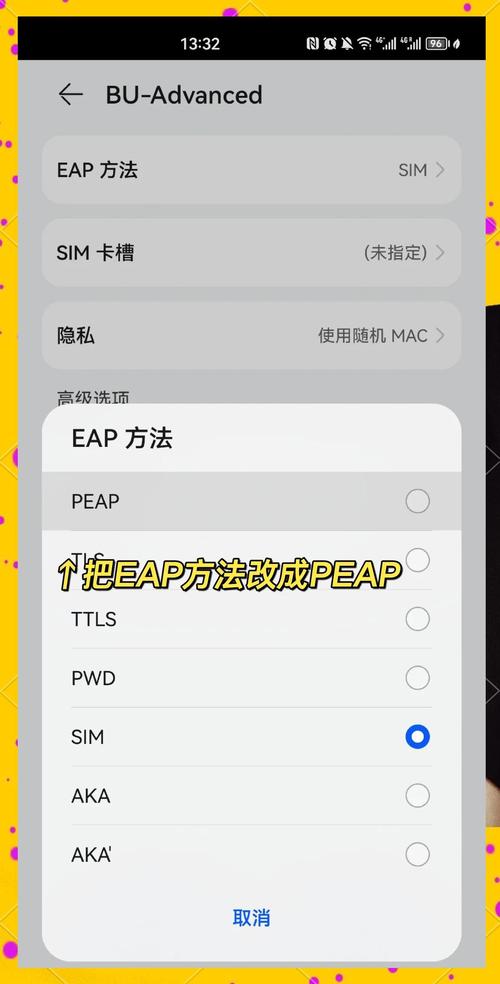
- 步骤1:获取VPN信息。 访问学校信息化部门官网,查找“VPN服务”或“校外访问系统”相关说明,获取官方VPN客户端下载链接、服务器地址、使用指南及账号密码(通常与校园网账号相同,也可能独立,以官方说明为准)。
- 步骤2:安装配置客户端。 下载并安装官方指定的VPN客户端软件(如EasyConnect、FortiClient、OpenVPN客户端等),运行客户端,输入学校提供的服务器地址(URL或IP)、你的VPN账号和密码进行配置。
- 步骤3:连接使用。 配置完成后,启动VPN客户端,输入账号密码登录,成功连接后,你的设备会获得一个校内IP地址,即可像在校内一样访问受限资源。使用完毕后务必及时断开VPN连接。
常见问题与应对策略(FAQ)
-
无法弹出认证页面?
- 检查物理连接(网线插紧了吗?网口灯亮吗?)或无线信号强度。
- 清除浏览器缓存和Cookie,或尝试更换其他浏览器。
- 手动输入学校官方公布的认证Portal地址。
- 检查设备是否设置了错误的代理服务器。
- 尝试重启设备或网络接口(如拔插网线、关闭再打开Wi-Fi)。
-
账号密码正确但无法登录?
- 确认账号是否已激活或未过期(新生账号可能在特定日期后开通)。
- 检查是否欠费(如果学校有收费政策)。
- 确认输入无误(区分大小写,注意空格)。
- 可能账号已在其他设备登录达到上限(部分学校限制同时在线设备数),尝试在其他设备下线,或稍后再试。
- 联系学校网络中心咨询账号状态。
-
连接成功但网速慢/不稳定?
- 测试不同时段、不同位置的网速(可使用
speedtest.net等工具)。 - 检查是否为高峰时段(晚上宿舍区网络压力通常较大)。
- 有线连接优先于无线连接以获得更稳定速度。
- 关闭设备上不必要的后台程序、下载或在线视频。
- 重启路由器(如果使用自己的无线路由器接入校园网,需按学校规定正确配置,避免NAT冲突)。
- 更新设备网卡驱动程序。
- 排查是否为单一网站或服务的问题。
- 测试不同时段、不同位置的网速(可使用
-
频繁掉线?
- 检查网线或接口是否有物理损伤。
- 无线连接时尝试靠近信号源或切换不同AP。
- 检查设备电源管理设置是否关闭了网卡以节能。
- 更新认证客户端或系统网络组件。
- 可能是校园网本身短暂波动或维护,稍后再试。
安全与高效使用建议
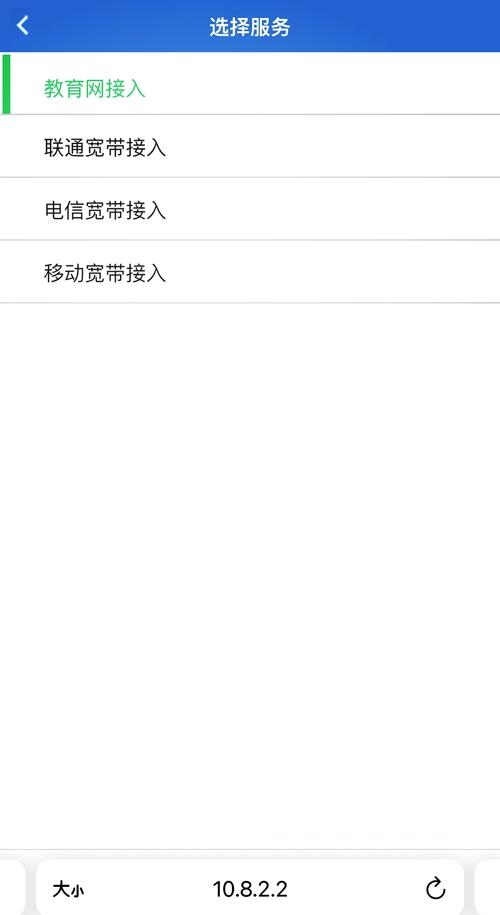
-
安全第一:
- 严防账号泄露: 绝不将校园网账号密码告知他人或在公共电脑保存,定期修改密码。
- 警惕钓鱼: 只在学校官方认证Portal页面或指定客户端输入账号密码,对要求输入账号密码的邮件、短信或不明链接保持高度警惕。
- 设备安全: 保持操作系统、浏览器、杀毒软件及时更新,安装必要的安全补丁。
- 合规使用: 严格遵守国家法律法规和学校网络管理规定,不进行任何非法下载、传播或攻击行为,校园网流量通常被监控。
-
效率提升:
- 有线优先: 在固定位置(宿舍书桌、实验室)尽量使用有线连接,获得更稳定高速的体验,尤其适合大文件传输、在线会议、游戏等。
- 了解资源: 熟悉学校提供的在线图书馆、正版软件、云存储、高性能计算等资源,充分利用提升学习研究效率。
- 善用帮助: 学校信息化部门网站通常有详细的FAQ、操作手册和联系方式(电话、邮箱、在线报修系统),遇到无法解决的问题时,及时寻求官方技术支持是最有效的途径。
连接校园网宽带是融入校园数字环境的第一步,看似简单的几步操作,背后依赖的是学校信息化部门构建和维护的复杂网络基础设施,理解并遵循正确的连接流程,不仅能让你畅享网络便利,更能保障你的信息安全和个人权益,希望这份详尽的指南能助你轻松开启顺畅的校园网络之旅,如果在操作过程中遇到本校指南未覆盖的特殊情况,主动联系你的校园网络服务台,他们的专业支持是解决问题的关键,校园网络是宝贵的共享资源,安全、合规、高效地使用它,将使你的校园生活更加得心应手。
标签: